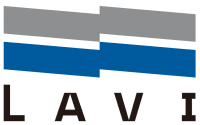Article sections
當你的產品圖片模糊時,可能會發生兩件事情。一,你的主題圖片尺寸設置可能不足(太小)。這可能會導致問題,比如您的主題想要一個800 x 800像素的圖像,但您給它一個400 x 400像素。
二,你上傳的原始圖片分辨率不夠高。即使你的圖片設置正確,原始圖片分辨率太低也會使圖片模糊。你唯一可以做的就是重新上傳適當尺寸的圖片。任何800 x 800像素或以上的內容都適用於大多數主題。下面我們向你展示怎樣找到你主題想要的最大圖片大小。

 在上圖中的Storefront主題中,最大目錄圖片被顯示為213px x 213px。
在上圖中的Storefront主題中,最大目錄圖片被顯示為213px x 213px。
 在Storefront中,最大產品圖片被顯示為298px x 298px。
在Storefront中,最大產品圖片被顯示為298px x 298px。
 在Storefront中,縮略圖尺寸43 x 43px。
在Storefront中,縮略圖尺寸43 x 43px。
圖片類型
我們使用的術語是:- 目錄圖片:產品循環中的中等尺寸圖片(例如:商店頁面、產品類別頁面、相關產品、推薦銷售、交叉銷售等等)
- 產品詳情頁的產品圖片:單個產品詳情頁面的最大圖片。
- 產品縮略圖:最小圖片,縮略圖,通常用於產品詳情頁產品大圖的下面、購物車和小工具。

查找主題的產品圖片尺寸
你選擇的主題將圖片的最大尺寸授權給你,因此你需要知道它們在設置的尺寸。目錄圖片
確定目錄縮略圖顯示最大。在某些情況下,會是商店頁面;在2011主題中,卻是相關產品循環。 使用瀏覽器的開發者工具,你可以把鼠標放在圖片上面,然後“右鍵”-“檢查”或“檢查元素”。將會顯示圖片尺寸。記下這個,後面需要這個尺寸。 在上圖中的Storefront主題中,最大目錄圖片被顯示為213px x 213px。
在上圖中的Storefront主題中,最大目錄圖片被顯示為213px x 213px。
產品詳情頁的產品圖片
對產品詳情頁的產品圖片(產品頁面中的最大圖片)再來一次“右鍵-檢查” 在Storefront中,最大產品圖片被顯示為298px x 298px。
在Storefront中,最大產品圖片被顯示為298px x 298px。
產品縮略圖
最小的圖可能是產品相冊中的縮略圖。再來一次“右鍵-檢查”。 在Storefront中,縮略圖尺寸43 x 43px。
在Storefront中,縮略圖尺寸43 x 43px。
調整圖片尺寸並重新生成縮略圖
現在,我們的特定主題的所有縮略圖尺寸都已知,我們可以將這些新尺寸添加,以確保將來的圖片尺寸將大於或等於此大小。 在設置>產品>顯示中,確保最大圖片尺寸至少與主題中縮略圖尺寸一樣。然後保存變更。 上傳的任何新產品圖片將按照這些設置顯示縮略圖,並且應該不會出現扭曲或模糊的情況。注意:保存變更不會自動更新以前上傳的產品圖片。要想更新舊圖片,需要重新生成縮略圖。一個偉大的插件:重新生成縮略圖
視網膜支持
HiDPI顯示器通常被稱為視網膜顯示器,包含比舊顯示器多一倍的像素。為了使圖片在視網膜顯示器上完美顯示,將縮略圖設置為主題顯示尺寸的兩倍。例如,如果主題呈現80 x 80像素的圖片,你應該設置為160 x 160px。 這可能會影響性能,因為較大的圖片需要更長時間加載。這是個人選擇,你應該在決定之前好好分析。你的統計信息應該告訴你大多數客戶使用的什麼設備和屏幕尺寸。 為任何未來的圖片使用正確的設置,並重新生成你以前上傳的圖片,問題就可以解決了! 在 商店管理